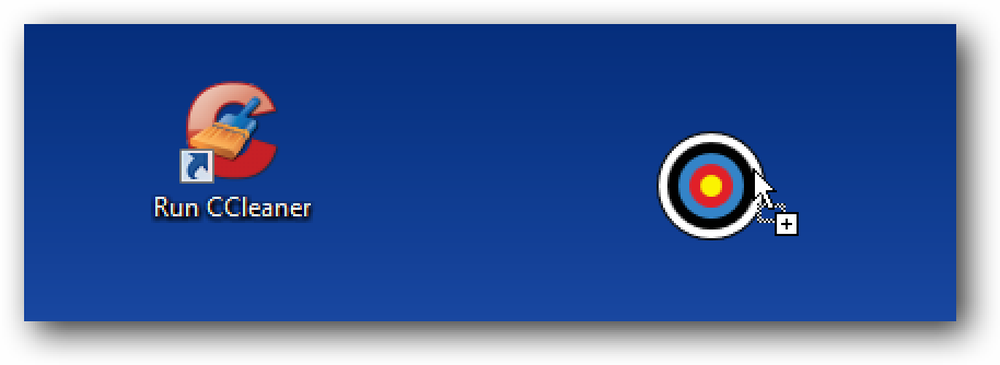Dễ dàng khởi chạy trang web trong Firefox bằng bàn phím của bạn
Bạn có phải là một ninja bàn phím đang tìm kiếm một cách để làm nhiều hơn trong Firefox với bàn phím của bạn? Xem việc sử dụng phép thuật ninja đó dễ dàng như thế nào với tiện ích mở rộng SiteLauncher.
Khi SiteLauncher được cài đặt
Sau khi cài đặt tiện ích mở rộng, bạn nên vào cài đặt trước để thực hiện bất kỳ thay đổi hoặc sửa đổi mong muốn nào. Tại đây, bạn có thể thấy Phím nóng của Trình khởi chạy, Phím nóng trực tiếp đến trang web và Phím tắt mặc định.
Để xóa một trang web khỏi danh sách, nhấp vào nó để chọn nó và sau đó nhấp vào trang X x xuất hiện ở cuối danh sách đó. Để thay đổi một phím tắt hiện tại, nhấp vào danh sách phù hợp, thực hiện các thay đổi mong muốn và nhấp vào nút Sửa đổi Chỉnh sửa.
Lưu ý: Nút Revise Nút Chỉnh sửa sẽ thay thế Nút Thêm Phím tắt của Thay khi gắn danh sách hiện tại.

Thực hiện bất kỳ thay đổi mong muốn nào đối với cách hành xử của SiteLauncher, Giao diện xuất hiện và các Hiệu ứng trực tuyến. Bạn có thể thử nghiệm giao diện và hiệu ứng để làm cho SiteLauncher kết hợp rất độc đáo với chủ đề trình duyệt hiện tại của bạn nếu muốn.
Ở góc dưới bên phải, bạn sẽ có thể truy cập vào bản nâng cấp Tweaks tinh ranh

Đây là những bản Tweaks Tweaks nâng cao dành cho SiteLauncher. Bạn có thể quay lại các tùy chọn chính của người dùng bằng cách sử dụng nút ở góc dưới bên phải.

Phần Trợ giúp của Phần cứng có nhiều thông tin liên quan đến các tổ hợp phím nóng được sử dụng để kích hoạt SiteLauncher và các liên kết phím tắt mà bạn đã thêm vào nó.

Bạn cũng có thể bật hoặc tắt các tùy chọn / tính năng hình ảnh bổ sung trong SiteLauncher, chẳng hạn như nhóm các liên kết liên quan, hỗ trợ chuột và các biểu tượng tùy chỉnh. Lưu ý rằng cũng có một tùy chọn để nhập và xuất cài đặt của bạn

SiteLauncher đang hoạt động
Đây là những gì SiteLauncher trông giống như trong trình duyệt ví dụ của chúng tôi sau một số thay đổi và sửa đổi trong Cài đặt Cài đặt. Chúng tôi đã thay đổi tổ hợp phím nóng, các trang web được liệt kê, trình kích hoạt một phím nóng, kích thước văn bản và phần đệm để cá nhân hóa nó.
Lưu ý: Bạn cũng có thể sử dụng chuột để nhấp vào các liên kết của YouTube trong cửa sổ SiteLauncher.

Nếu bạn thích, bạn có thể sử dụng nút thanh công cụ để truy cập SiteLauncher, chỉ cần nhấp để kích hoạt nó. Lưu ý rằng nút thanh công cụ được tự động thêm vào sau khi cài đặt tiện ích mở rộng và có thể dễ dàng gỡ bỏ bằng cách sử dụng Cửa sổ Thanh công cụ Tùy chỉnh.

Đây là menu bổ sung sẽ được thêm vào Thanh công cụ Menu Menu của bạn. Bạn có thể hủy kích hoạt nó trong Cài đặt của Cài đặt trực tuyến (xem Phần nâng cao Tweaks trên).

Phần kết luận
Nếu bạn thích trở thành ninja bàn phím và muốn mở rộng điều đó để duyệt danh sách các trang web tùy chỉnh trong Firefox, thì bạn chắc chắn sẽ thích sử dụng tiện ích mở rộng này.
Liên kết
Tải xuống tiện ích mở rộng SiteLauncher (Tiện ích Mozilla)
Tải xuống tiện ích mở rộng SiteLauncher (Trang chủ tiện ích mở rộng)